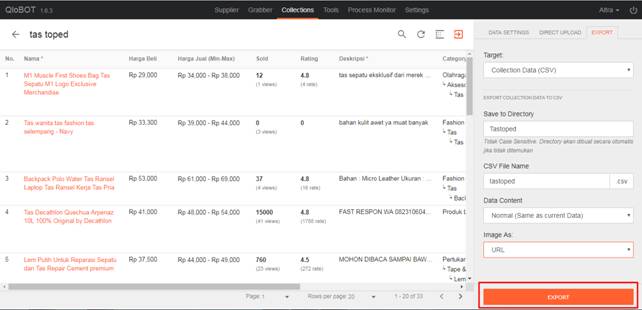Menu yang menyimpan data-data yang telah kita ambil adalah menu Collection. Pada menu ini akan tertampil daftar data tersimpan berurutan sesuai dengan waktu penyimpanannya. Collection juga sebagai menu yang terbekali dengan fitur untuk mengatur sekaligus mengunggah data yang tersimpan. Berikut adalah fitur-fiturnya;
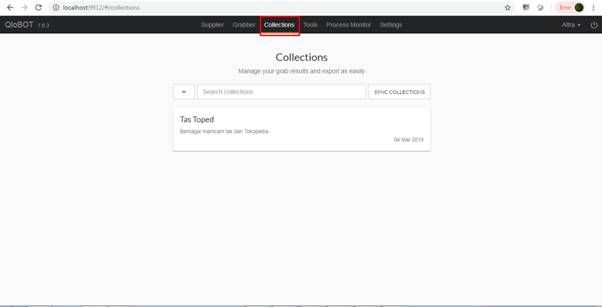
- Daftar koleksi, seperti yang terlihat di bawah ini, folder koleksi yang sebelumnya tersimpan akan tertampilkan. Disertai dengan judul dan deskripsi, tanggal penyimpanan, serta jika kita arahkan kursor tepat pada folder koleksi maka akan muncul ikon X yang berfungsi untuk menghapus folder tersebut; perhatikan gambar di bawah ini.
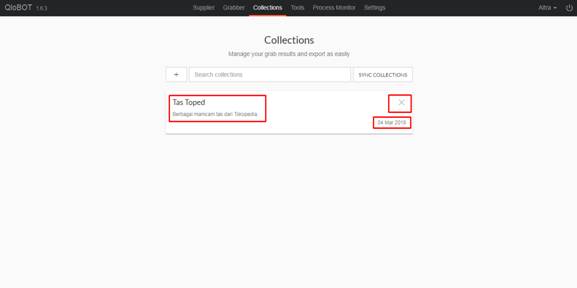
- Ketika folder koleksti kita buka maka akan tertampil sepeti ini. Fitur-fitur pendukung juga tersedia seperti (dari kiri) fitur pencarian dengan ikon kaca pembesar guna mencari nama produk yang tersimpan, fitur menyegarkan folder dengan ikon panah putar balik, fitur Data Analyzer dengan ikon saringan, serta fitur data setting & export dengan ikon baris bertumpuk yang berfungsi untuk mengatur data sekaligus untuk mengunggah data kita; perhatikan kotak warna merah.
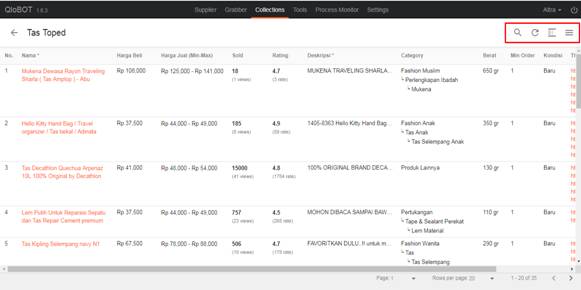
- Untuk menggunakan fungsi export masuk ke menu export.
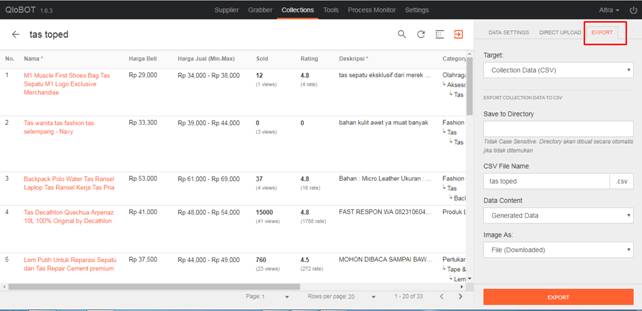
- Target merupakan tujuan export kita, di sini kita ada beberapa pilihan target.
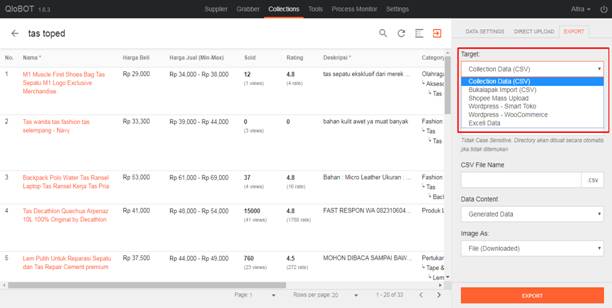
- Target ke Collection Data (CSV), fungsinya jika kita ingin menyimpan data koleksi kita ke dalam pc kita, biasanya digunakan untuk back up data atau lebih mudahnya menjadikan collection kita menjadi bentuk excel.
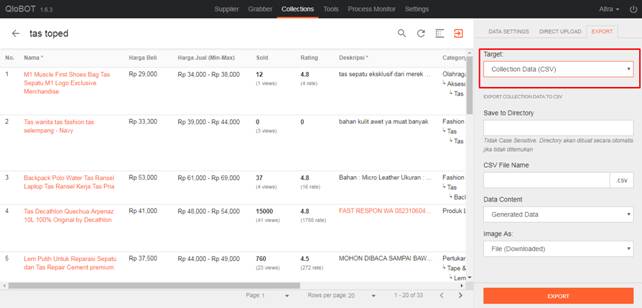
*Save to directory merupakan folder tempat menyimpan hasil export kita, sedangkan file name merupakan nama csv/excel hasil export kita nanti.
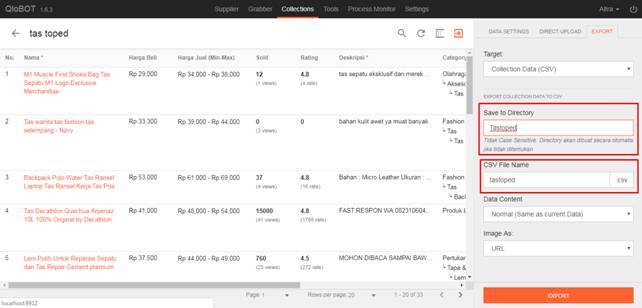
*Selanjutnya Data Content ini merupakan settingan isi file-nya nanti jadi kalo pilih normal dia akan menggunakan data produk persis setelah grab atau persis dengan asalnya, tapi kalo menggunakan generate data detail dan rincian produk sudah termanipulasi sesuai settingan di Menu Data setting.
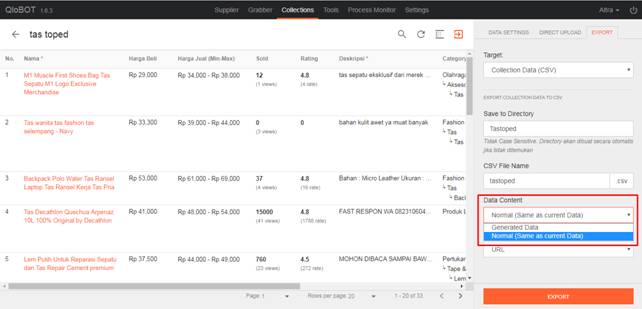
*Selanjutnya Image As ini merupakan settingan export untuk hasil gambarnya, jadi kalo kita pilih file downloaded dia nanti akan download image/gambarnya ke dalam komputer kita pilihan ini biasanya digunakan jika kita mau edit gambar gambarnya, selain file downloaded ada juga pilihan url untuk url gambar tidak akan didownload, kita cuma akan ambil link gambar yang akan langsung dipasang di csv/excel kita.
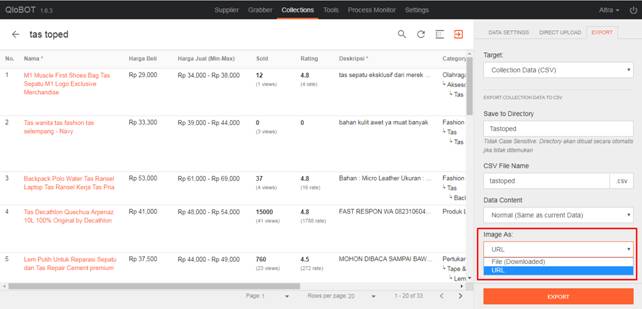
*Jika sudah selesai settingan export, untuk meng-eksekusi export klik export kotak berwarna orange.